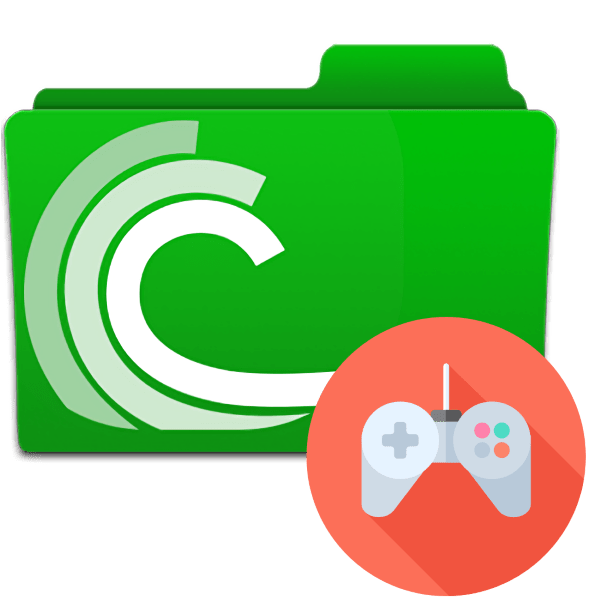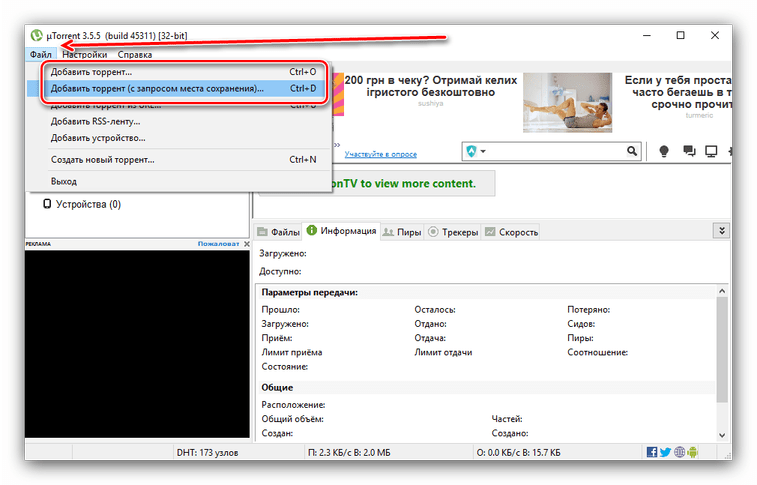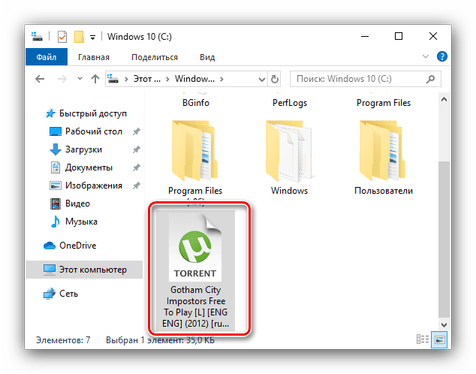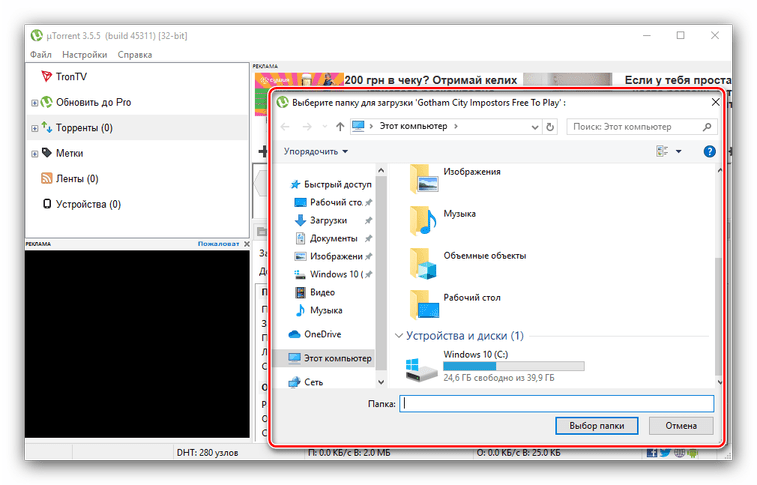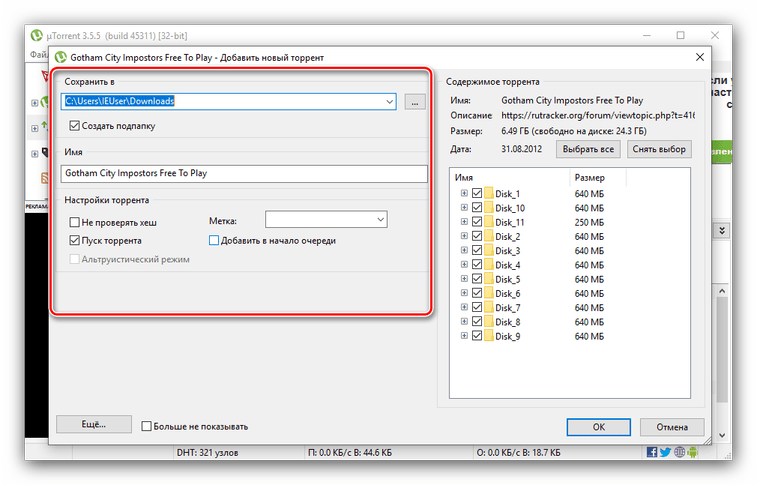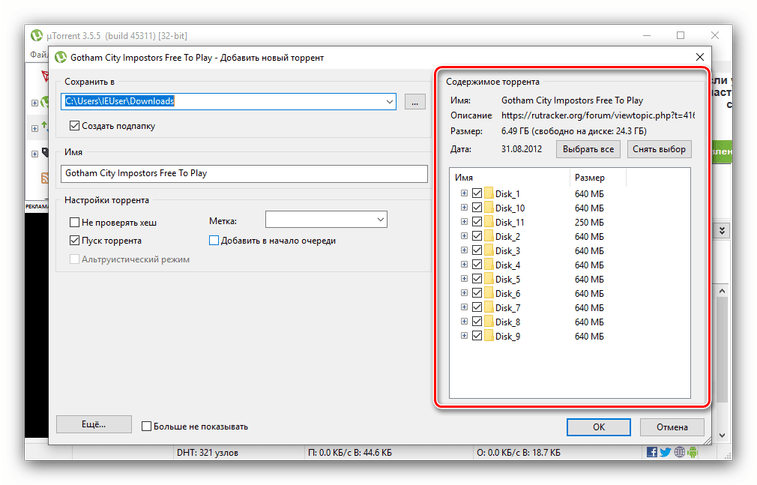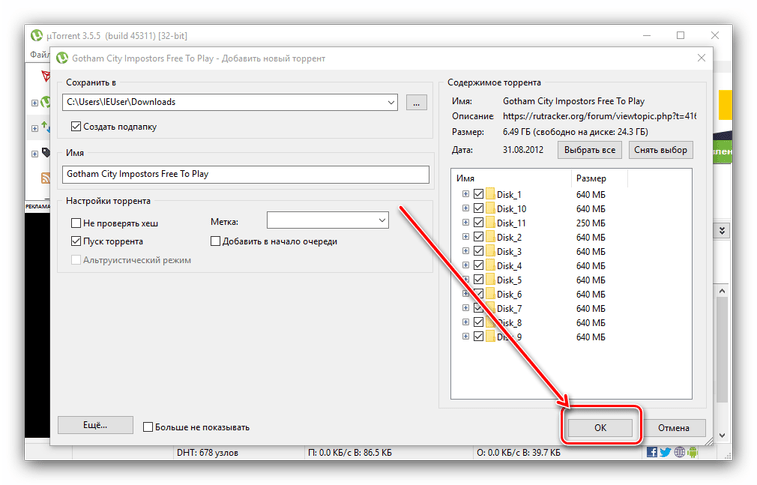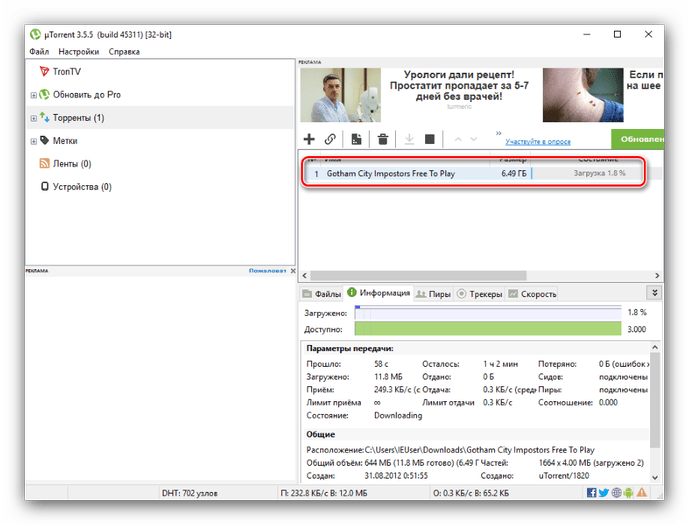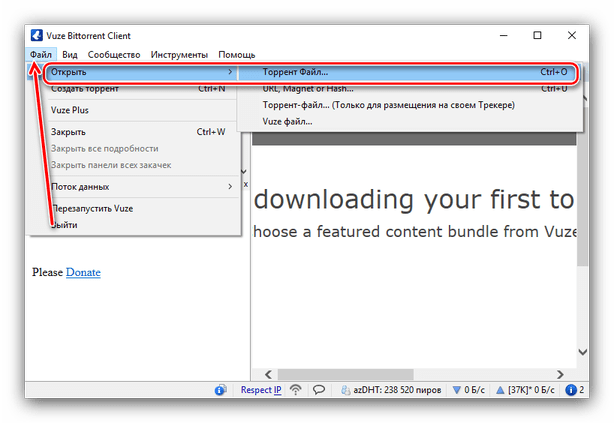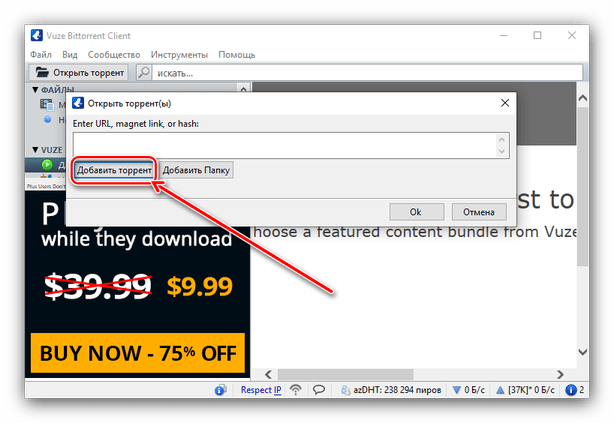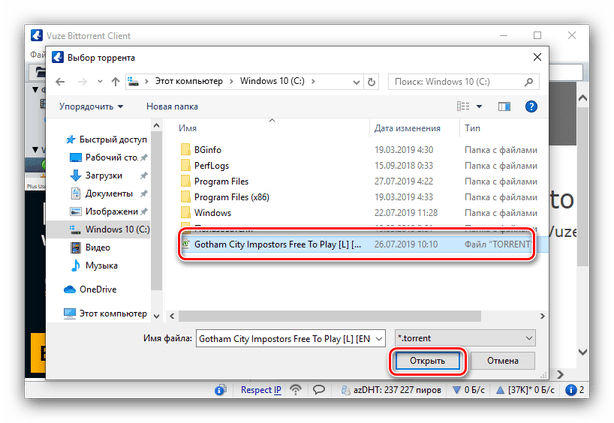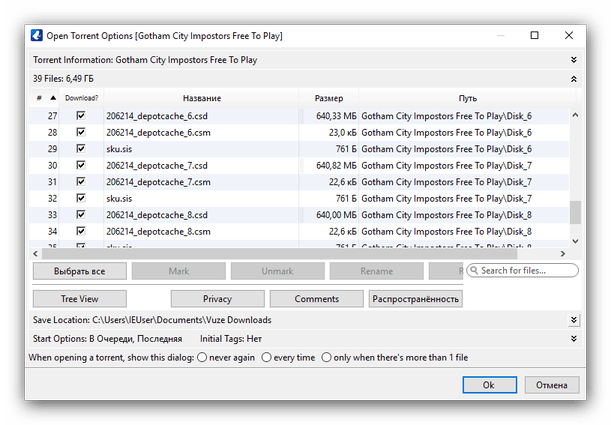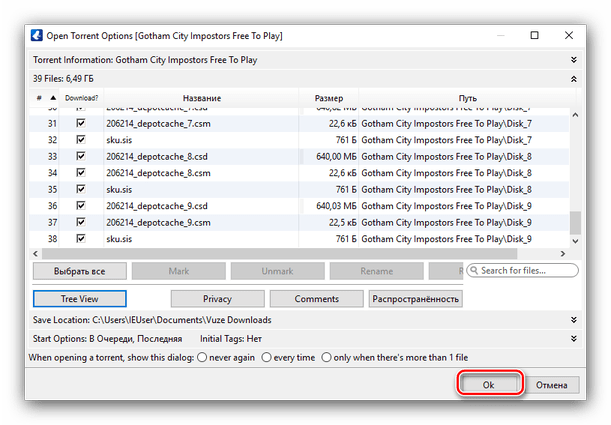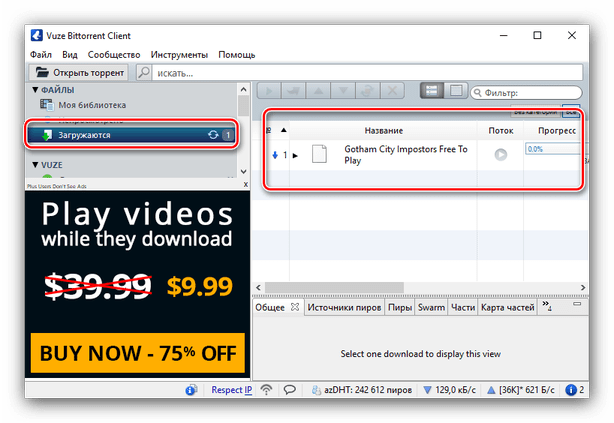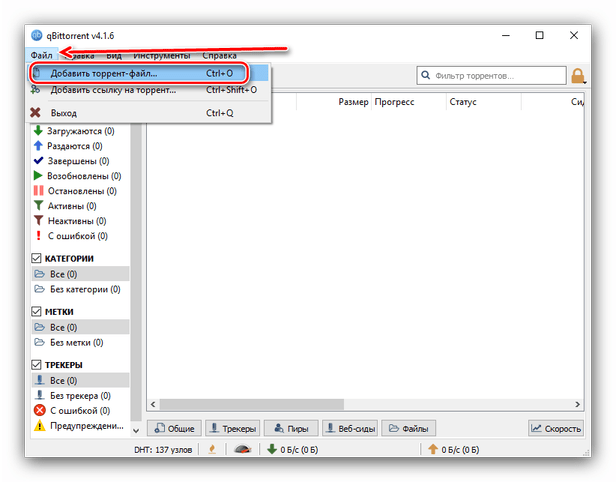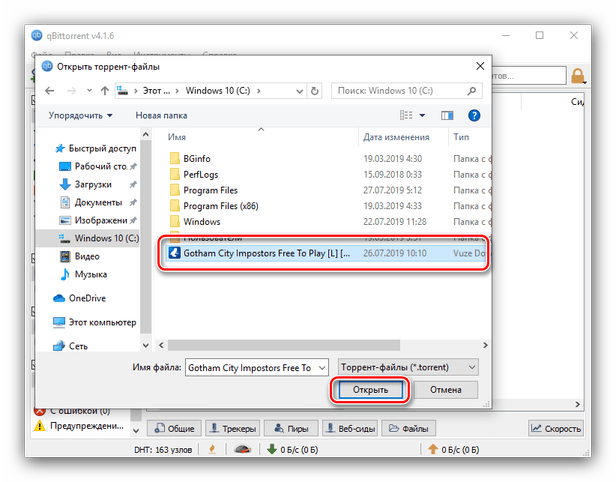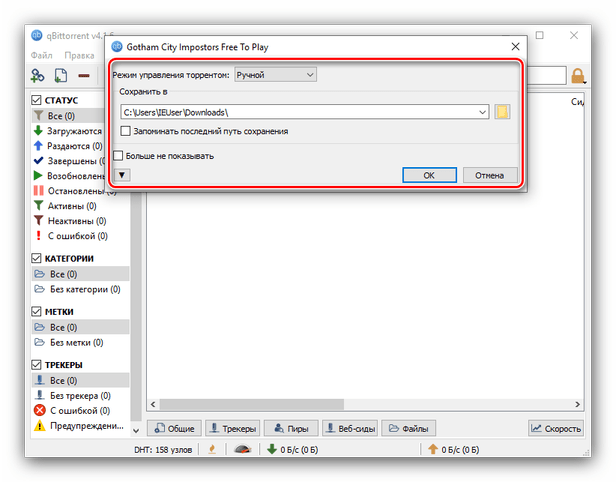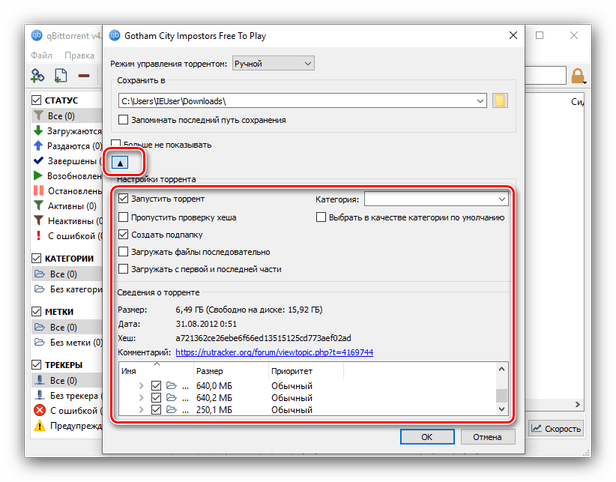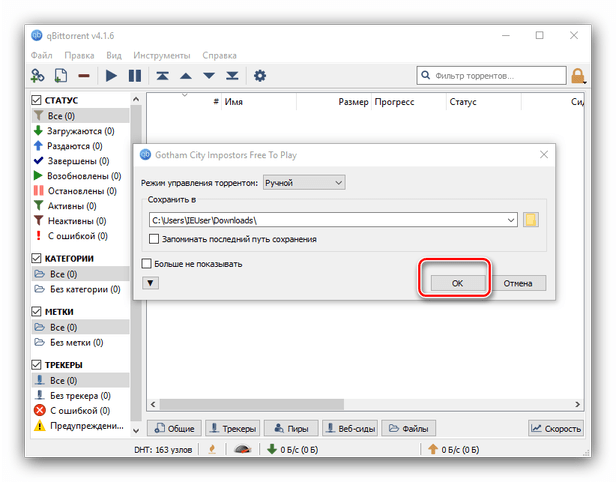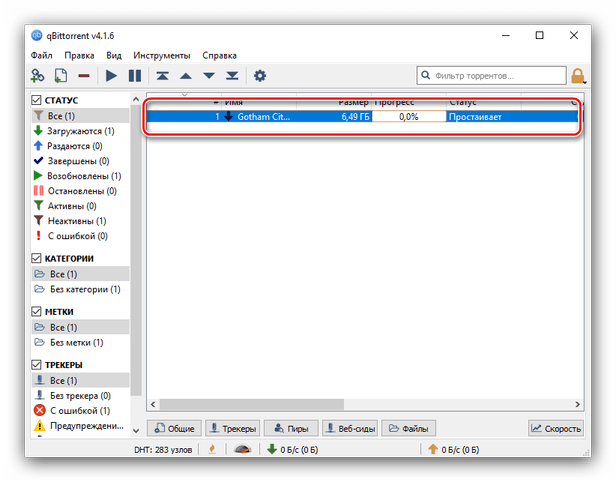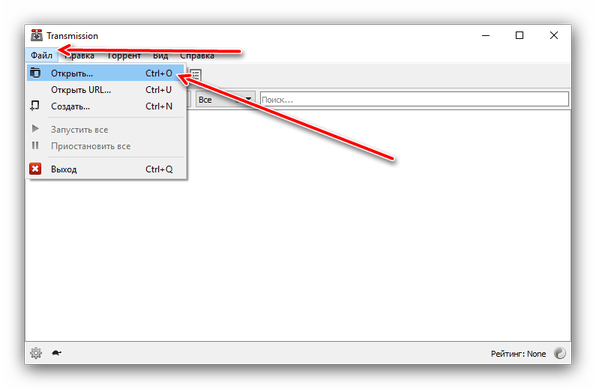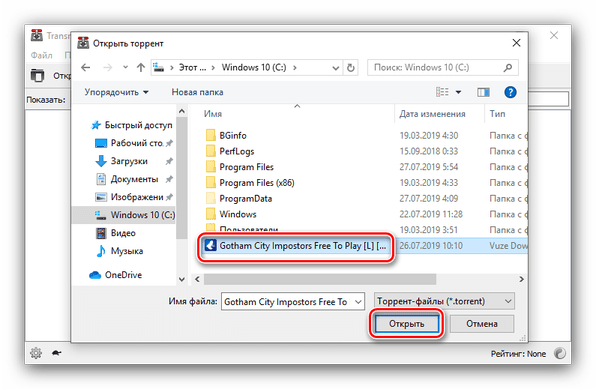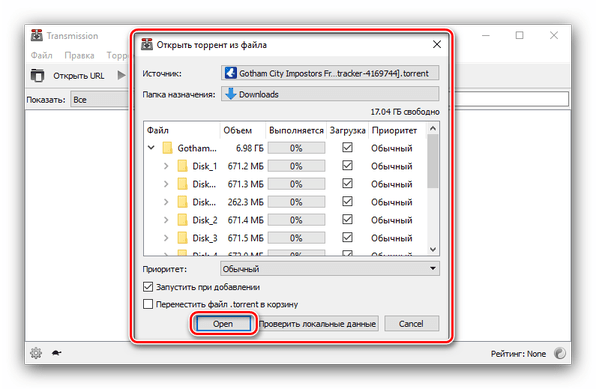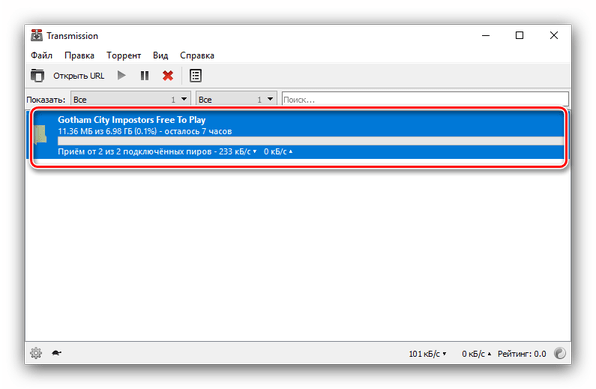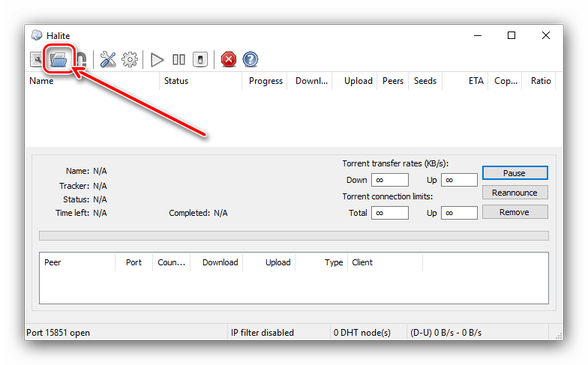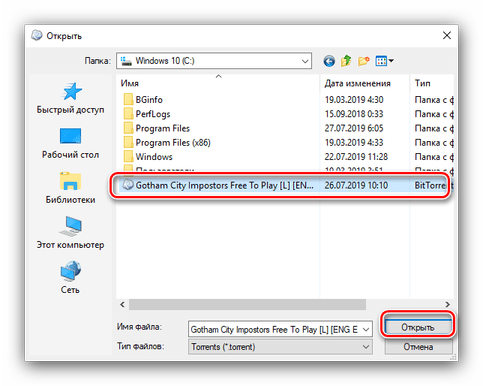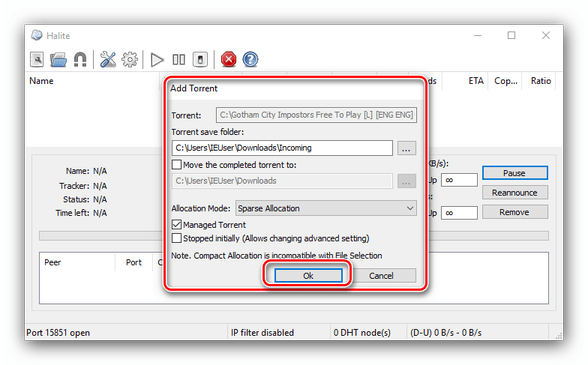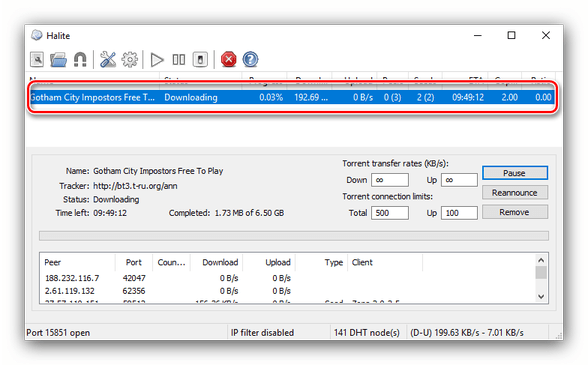Доброго времени суток, уважаемые читатели! В сегодняшней статье я хочу затронуть весьма животрепещущую тему: как пользоваться торрентом для чайников и закачивание файлов из интернета. Борьба с «пиратством» в России набирает обороты, напоминая охоту на ведьм, издаются все более заковыристые указы, блокируют хорошие, дельные сайты…
И все это, в конечном итоге, бьет по рядовому пользователю, которого мало волнуют эти государственные разборки. Человеку хочется прийти с работы, поужинать и отдохнуть на диване за просмотром любимого сериала.
Как скачать фильм бесплатно и на хорошей скорости? Стоит освоить торрент. Звучит непонятно, но я расскажу вам, как это можно сделать и мне кажется, что вы оцените его по достоинству.
Дружная сеть
Я с уверенностью могу сказать, что о торрентах слышали если не все, то очень многие пользователи интернета. Другой вопрос, что не каждый вникает в тонкости, опасаясь сложных программ и выдуманных опасностей. Итак, что такое торрент, и как с его помощью скачать видео максимально быстро и абсолютно бесплатно?
Торрент — это возможность скачать фильм или иные файлы из интернета, но не с сервера, на который он был залит, а с компьютера других пользователей. Звучит не очень понятно, но на деле все достаточно просто.
Для работы с торрентом потребуется установка специальной программы – торрент-клиента.
Передача данных происходит следующим образом: пользователь, который решил поделиться фильмом (для простоты возьмем для примера именно фильм), создает торрент файл и размещает его на трекере – сайте, который работает как посредник между тем, кто предлагает и теми, кто качает фильмы.
Этот файл – путь, по которому все желающие подключаются к пользователю, на компе которого залит фильм. Т.е. он становится мини-сервером.
Но фишка в том, что те, кто качает, одновременно и раздают этот фильм дальше: файл как будто склеивается из миллионов фрагментов, которые, объединившись, станут готовым фильмом. Поэтому, если один или несколько компьютеров откажут, закачка будет продолжаться. Это очень удобно и экономит кучу времени.
Для того, чтобы вникнуть в суть процесса, следует владеть сленгом торрента:
- Сидер – в переводе с английского обозначает «сеятель», так называют пользователя, который скачал желаемый файл целиком и теперь только раздает другим;
- Личер – «пиявка». Такое нелицеприятное прозвище получает пользователь, который, в основном, качает, а сам раздает мало, недостаточно долго находится онлайн после окончания скачивания либо искусственно снижает исходящий трафик;
- Соотношение между первыми и вторыми называется «пиры». Понятно, что если преимущество за сидерами, то скорость скачивания будет достаточно высока, а если преобладают личеры, то фильм будет качаться долго и нудно.
С чего начать?
Начинать стоит с освоения программы. А для того, чтобы программой воспользоваться, ее необходимо скачать и установить. В интернете можно найти большое количество программ для скачивания с торрентов, в том числе – доступных и бесплатных. Как правило, они русифицированы, и проблем с установкой возникнуть не должно.
Просто наберите в поисковике «скачать uTorrent» и из предложенного количества сайтов скачайте и затем установите программу к себе на компьютер.
Работа с программой на ПК сводится к трем основным шагам:
- Сначала необходимо выбрать файл на торрент трекере;
- Затем – загрузить торрент файл (я говорил, что это «путь», по которому мы попадем к источнику скачивания);
- После загрузки торрент файл запускается с помощью скачанной программы – торрент клиента.
Некоторые программы предусматривают функцию установки приоритетов скачивания, таким образом, можно составить целый список, указать очередность и получить весь сезон любимого сериала в порядке выхода серий.
Для скачивания дайте запрос поисковой системе и выбирайте торрент, с которого хотите качать. Например, мне нужно найти и скачать торрент-файл фильма «Черепашки-ниндзя». Вбиваю в Яндексе запрос «скачать черепашки ниндзя 2015 через торрент».
Перехожу по ссылке на первый торрент-сайт в выдаче.
Торрент сайт предложит список возможных загрузок, ставьте галочку напротив той, которая интересует лично вас.
Кнопка «скачать» зальет торрент файл на ваш компьютер.
Откройте его с помощью торрент клиента.
Укажите путь сохранения (ту папку, в которой фильм будет храниться на вашем компьютере).
Палю фишку
Для того, чтобы вас не забанили в системе и чтобы не раздавать файлы, а только скачивать без опаски, необходимо нажать на кнопочку «Еще». В открывшемся окне необходимо удалить все ссылки в поле «Трекеры» и нажать «ОК».
Еще раз «ОК». После того, как началось скачивание фильма, остается только ждать окончания. Загрузка именно таким образом хороша своей стабильностью, она не прервется на самом интересном месте, сэкономит трафик и время.
Интерфейс торрент клиентов прост, с помощью соответствующих кнопок можно приостановить загрузку или вовсе от нее отказаться. Некоторые программы предлагают ознакомиться с материалом, который вы собираетесь скачать.
Такая функция есть у Vuze. Кроме того, прога сохранит анонимность пользователя (для тех, кто не хочет «светиться» по каким-либо причинам).
Для скачивания фильмом и игр очень удобна программа uTorrent, на примере которой я и показывал процесс скачки фильма. Она имеет небольшой вес и не требовательна к параметрам ПК, но обладает высокой функциональностью, русифицирована и обеспечивает хорошую скорость загрузки. Кроме того, сама регулярно обновляется, что тоже важно.
Понятная инструкция позволит освоить работу даже начинающим пользователям. А для тех, кто хочет дополнительных «наворотов», разработчики предлагают qBittorrent, Tixati, BitTorrent, Transmittion-QT и другие.
Поделись загрузкою своей…
Вот, кстати говоря, немаловажный момент: окончание загрузки. Вы-то получили то, что хотели, желаемый файл на вашем компьютере или планшете, что делать дальше?
Есть два пути: повысить число сидеров и оставить программу, чтобы другие пользователи воспользовались вашим ресурсом, либо пополнить ряды «пиявок» и свернуть прогу. Решать вам.))
Для тех, кто предпочитает макинтош
Работа с торрентом на маке мало чем отличается от аналогичной для виндовс. Например, uTorrent в данном случае заточена конкретно под мак, позволяет организовать многопоточную загрузку, приостановить и полностью контролировать процесс, а так же синхронизировать работу с мобильными штучками от APPLE. Высокоскоростное скачивание без проблем вам гарантировано.
Мобильный торрент
Все вышесказанное – не предел! Даже если у вас под рукой только мобильный телефон с операционной системой Андроид, вы имеете возможность скачать все необходимое с торрента.
На андроиде прекрасно работает все та же программа uTorrent (и ее аналоги тоже!). Ее можно скачать и установить на мобильный телефон, а после пользоваться точно так же, как на персональном компьютере.
Обратите внимание, что при скачивании с помощью мобильного устройства стоит использовать wi-fi, если только ваш тарифный план не предусматривает безлимитный доступ в интернет. Иначе, баланс на телефоне стремительно растает и уйдет в глубокий минус, а просмотр фильма обойдется вам слишком дорого.
В каждом случае могут возникнуть непредвиденные сложности и сбои. Например, при попытке соединения появляется информация об ошибке 10050. Эта ошибка означает невозможность соединения с сервером.
Возможно, палки в колеса засовывает ваш антивирус, попробуйте изменить настройки или вовсе отключить его на время скачивания. Либо поищите другой сайт для скачивания, выбор велик, не стоит упираться в какой-то один, даже если вам его настоятельно рекомендовали.
Работа с торрентами очень удобна. Многих пугает вот этот самый доступ к персональному компьютеру, но ведь пользователи получают лишь ссылку на определенный файл, а не доступ к папке «администратор»! Бояться торрентов не нужно, со временем у вас появятся свои предпочтения, торренты, с которых качать получается быстро и надежно.
Поскольку в официальном доступе хороших фильмов, игр, музыки становится все меньше, такой способ приобретения желаемых файлов очень востребован. Поэтому, качайте программы, устанавливайте и дерзайте, хорошего вам времяпрепровождения и до новых встреч!
Подписывайтесь на мой блог, делитесь ссылками на статьи в социальных сетях и приходите еще! Пока-пока.
С уважением, Роман Чуешов
Из этой инструкции вы узнаете, как качать фильмы, игры, программы и другие файлы через торрент-клиент uTorrent, и как при этом не поймать вирусы на компьютер.
В самой программе нет полноценного поиска, и тем более медиакаталога (как в Mediaget), поэтому сами файлы будем искать на сайтах в интернете. Откройте поисковую систему (лучше Яндекс, так как в ней меньше шансов встретить сайт, распространяющий рекламное ПО, замаскированное под легальные файлы) и вбейте фразу:
«название_искомого_файла скачать через торрент»
В результатах поиска зайдите на сайт, который стоит первым в списке.
На открывшейся странице найдите ссылку на загрузку (обычно ее размещают внизу). Будьте внимательны, владельцы подобного рода сайтов любят размещать на страницах фейковые кнопки «Скачать», при клике на которые вас перебросят на рекламный сайт или предложат установить какой-нибудь браузер Амиго (например). Скрольте вниз, пока не увидите подробные характеристики файла.
Нажмите на ссылку «Скачать торрент» или на кнопочку со значком uTorrent (см. скриншот выше).
После клика начнется загрузка файла – у него должно быть расширение «.torrent». Если у файла расширение «.exe» — не открывайте его, скорее всего это реклама или вирус. Такой сайт лучше закрыть и перейти на следующий в поисковой выдаче.
Скачав «.torrent» файл, запустите его. Если после этого uTorrent не запустился, значит на компьютере не настроена ассоциация файлов с программой. Не будем пока ее настраивать – просто запустите uTorrent вручную и перетащите торрент в центр главного окна программы.
Откроется диалоговое окно добавления новой закачки (да, сначала мы качали торрент, а теперь с помощью него будем скачивать те сами искомые файлы). Проверьте папку, в которую будет сохранена закачка (чтобы в ней хватало места), и если необходимо, измените ее.
В правом окне просмотрите содержимое торрента, которое будет загружено. К примеру, решили скачать целый сезон любимого сериала, но 2 первых серии уже смотрели. Снимите с них галочки, чтобы не загружать ненужные файлы лишний раз.
Затем жмите кнопку ОК (вообще ее можно было сразу нажать и ничего не менять).
После этого начнется загрузка. В главном окне uTorrent в столбце «Состояние» отображается ее прогресс, а в столбце справа – скорость (которая зависит от качества вашего интернет соединения и от количества раздающих у выбранного торрента).
Загрузка файла будет окончена, когда строка состояния станет зеленой и появится надпись «Раздается».
Дважды кликните по этому торренту левой кнопкой мыши, чтобы показать загруженные файлы в папке проводника Windows.
На первый взгляд может показаться, что качать файлы через uTorrent сложно, но это не так. Попробуете 2-3 раза проделать эту процедуру самостоятельно и в дальнейшем сможете скачивать тонный гигабайт видео и игр с интернета с закрытыми глазами.
Содержание
- Загружаем игры с торрента
- Способ 1: uTorrent
- Способ 2: Vuze
- Способ 3: qBittorrent
- Способ 4: Transmission Qt
- Способ 5: Halite
- Заключение
- Вопросы и ответы
Многие пользователи предпочитают загружать объёмный контент, в том числе и игры, посредством протокола BitTorrent. В данной статье рассмотрим основные методы скачивания игр по этому протоколу с помощью разных клиентов.
Загружаем игры с торрента
Для того чтобы скачать игру по BitTorrent, нам понадобятся две вещи – торрент-файл и клиент сетей. Файл представляет собой документ в формате TORRENT, который содержит контрольные суммы загружаемых впоследствии данных. Получить его можно со специальных сайтов – торрент-трекеров, которых в интернете существует огромное количество, и рассматривать их все не представляется возможным.
Нередко также файл исключается из процедуры – нужную информацию можно получить посредством так называемой magnet-ссылки. Некоторые трекеры работают исключительно таким образом. После того как данные о контрольных суммах файлов получены, можно переходить к непосредственно загрузке.
Способ 1: uTorrent
Это самый популярный клиент торрент-сетей в русскоязычном сегменте интернета, а потому с него и начнём.
Скачать uTorrent
- Откройте программу. Воспользуйтесь пунктом «Файл», в котором выберите одну из опций добавления торрента.
Вариант «Добавить торрент» сразу открывает интерфейс добавления, а «Добавить торрент (с запросом места сохранения)» позволяет пользователю предварительно выбрать местоположение соответственно. - Откроется диалоговое окно «Проводника», в котором следует найти torrent-файл и выбрать его.
Также можно открыть файл напрямую, без запуска программы – чаще всего мюТоррент ассоциирует такие типы документов при установке, что можно понять по иконке. Это утверждение справедливо и для других программ, описанных ниже.
- Дальнейшие действия зависят от того, каким методом добавляется торрент. Если выбран вариант с запросом места сохранения потребуется задать конечный каталог загрузки.
- Если выбрано обычное добавление, появится интерфейс преднастройки. Остановимся на нём немного поподробнее. В левой части окна можно задать папку сохранения, название закачиваемой информации, а также параметры вроде немедленного начала загрузки, назначения метки или отказа проверять хеш-суммы.
В правой части окна можно выбрать, какие данные следует сохранить – пригодится, например, при загрузке антологии, из которой пользователю нужны лишь несколько позиций. - После внесения всех изменений нажмите «ОК» для начала загрузки.
Прогресс скачивания можно проследить в окне загрузок.
мюТоррент известен простотой в управлении, однако засилье рекламы довольно сильно подмочило репутацию этого приложения. Инструкция выше подходит также для приложения BitTorrent, на основе которого uTorrent и создан.
Способ 2: Vuze
Продвинутый торрент-клиент, в который встроен поиск файлов с данными для загрузки, известный также широкими настройками интерфейса.
Скачать Vuze
- После запуска программы воспользуйтесь панелью инструментов – выберите последовательно пункты «Файл» – «Открыть» – «Торрент-файл».
Отсюда же можно открыть magnet-ссылку – достаточно выбрать соответствующую опцию. - Откроется интерфейс добавления торрента. Ссылку достаточно ввести в текстовое поле и нажать «ОК», тогда как для загрузки файла в приложение нужно нажать «Добавить торрент».
Далее файл следует выбрать через диалоговое окно «Проводника». - После добавления нужного документа появится окно настроек загрузки. Интерфейс может показаться громоздким и неудобным (особенно из-за только частичной локализации), но на самом деле всё очень просто. Можно выбрать файлы, которые следует или не следует скачивать, задать приоритет загрузки и выбрать папку сохранения – для последнего достаточно кликнуть левой кнопкой мыши по строке «Save Location» и вручную прописать путь к каталогу, либо же выбрать его посредством «Проводника».
- Задав необходимые настройки, нажимайте «ОК» для начала загрузки.
- Отследить процесс скачивания можно нажатием на пункт «Загружаемые» в меню слева, после чего в центральной части окна появятся подробности.
Вузе представляет собой хорошее и удобное решение, но проблемы с локализацией и реклама могут отпугнуть некоторых пользователей.
Способ 3: qBittorrent
Приложение-клиент торрент-сетей, первый представитель из семейства свободного ПО в сегодняшней подборке.
Скачать qBittorrent
- Для загрузки торрент-файла используйте меню, пункты «Файл» – «Добавить торрент-файл».
- В окне «Проводника» выберите нужный документ.
- Как и в случае с другими клиентами P2P-сетей, появится окошко настройки закачивания. По умолчанию доступны только выбор режима управления и папки загрузки.
Если нажать на кнопку с иконкой стрелочки, станут доступны дополнительные параметры: выбор отдельных файлов, расширенные параметры скачивания и сведения о торренте. - Выбрав нужные настройки, нажимайте «ОК».
- Торрент будет добавлен – статус загрузки можно проследить в основном окне приложения.
qBittorrent представляет собой одно из лучших решений своего класса: бесплатное, под свободной лицензией, небольшое и удобное. Недостаток в виде устаревшего UI не слишком критичен.
Способ 4: Transmission Qt
Портированный под Windows клиент, знакомый пользователям macOS и систем на ядре Linux, функционально идентичный версиям для этих ОС.
Скачать Transmission Qt
- Загрузка в программу файла с данными происходит по тому же алгоритму, что и в других подобных приложениях – используйте пункты панели инструментов «Файл» – «Открыть».
- Откройте документ через «Проводник».
- Далее появится окно настроек загрузки. Параметров не много: папка загрузки, выбор отдельных позиций из загружаемого массива, настройка приоритета и уникальная для Трансмишн функция удаления торрент-файла в корзину после добавления. Выберите нужные опции и нажмите «Open» для начала скачивания.
- Будет начата загрузка – наблюдать за её прогрессом можно прямо из главного окна приложения.
Как и куБитторрент, Transmission-Qt распространяется под свободной лицензией. Единственным недостатком этой программы можно назвать редкие вылеты при добавлении торрентов напрямую из «Проводника», а также местами некачественную локализацию.
Способ 5: Halite
Ещё один порт с Linux, но написанный без применения сторонних фреймворков, отчего не имеет багов и проблем в работе на Виндовс.
Скачать Halite с официального сайта
- Отдельного меню у приложения нет, поэтому используйте панель инструментов – кнопку с изображением папки.
- Используйте интерфейс «Проводника» для выбора файла с данными.
- Настроек загрузки у приложения очень мало – можно задать конечный каталог или операцию перемещения в другую папку по окончании загрузки, а также настроить поточность загрузки. Для начала скачивания нажмите на кнопку «ОК».
- Процесс загрузки будет отображен в главном окне приложения.
Приложение Галит можно рекомендовать как одно из лучших решений. Из минусов можно отметить разве что отсутствие русского языка.
Заключение
Мы рассмотрели приложения, посредством которых можно загрузить игру с торрента. Как видим, решений у поставленной задачи существует немало, и каждый пользователь найдёт продукт, соответствующий его требованиям.
Еще статьи по данной теме:
Помогла ли Вам статья?
Download Article
Download Article
Torrents are one of the most popular ways to share files online. You can find virtually any game through various torrent sites online. Installing a game you download via torrent is a little more involved than installing a purchased game. You’ll need to crack the copy-protection on the game. This wikiHow teaches you how to download and install a torrent game.
Things You Should Know
- To install a torrent game, you’ll need to download a client such as BitTorrent.
- Downloading copy-right materials through torrents can put you in legal trouble.
- Beware of viruses when downloading torrents.
-
1
Understand the risks and legality. Many torrent files contain copy-right material that is illegal to download and install in most countries.[1]
In addition to fines, you could lose your online gaming privileges and access to games you bought digitally. Your online activity is being tracked by your internet service provider and various government agencies. Additionally, as much as 90% of pirated games have been found to contain viruses and malware that can damage your computer. Some developers have even started including anti-piracy methods that break the game or add irritating features to pirated versions of the game.[2]
- If you must download and install torrent games, it is recommended that you use a VPN while searching for and downloading torrents. Make sure your computer has a trusted antivirus program installed that you can use to scan any files you download for viruses.[3]
- If you must download and install torrent games, it is recommended that you use a VPN while searching for and downloading torrents. Make sure your computer has a trusted antivirus program installed that you can use to scan any files you download for viruses.[3]
-
2
Download and install a BitTorrent client.[4]
These programs allow you to download torrent files using Torrents.. Torrent files are very small, but point to larger files that are being shared by another user. Popular torrent clients include uTorrent, qTorrent, BitTorrent, and Vuze.- Warning: Many BitTorrent clients contain bundled software. When installing a BitTorrent client, be sure to decline any offers to install additional software by unchecking the box on the offer, or clicking the button to decline the offer.
Advertisement
-
3
Find the torrent file for the game you want to download. There are a variety of places you can look for torrents online. Make sure that the torrent has positive comments, as this increases the chances that you’re downloading a working copy without viruses. Popular torrent search sites include The Pirate Bay, zooqle.com, and kickasstorrents.
- Warning: Many torrent search sites contain ads and links to adult content and other not-safe-for-work material. Visit torrent search sites at your own risk.
- Try to find a torrent that has a lot of «seeders». These are the people that are sharing the files, and the more you can connect to, the faster your download can go (up to your connection’s limit).
- Torrent sites often change their web address to avoid being shut down by the authorities. Use a search engine such as Google to find a current list of active torrent search sites.
-
4
Download the torrent file. Most torrent sites have a button that resembles a magnet, or a direct download button. Click this button to download the torrent file. Torrent files are very small and will usually download in a couple of seconds.
-
Caution: Many torrent sites have false download links that may contain viruses, malware, or links to malicious website.[5]
Make sure the download link you click is the correct link.
-
Caution: Many torrent sites have false download links that may contain viruses, malware, or links to malicious website.[5]
-
5
Open the torrent file in your BitTorrent client. Most torrent clients will be set to automatically open .torrent files. If it doesn’t open in the torrent client, right-click it in your Downloads folder and select Open With. Then click your newly-installed client from the list of programs.
-
6
Wait for your download to complete. This may take a while, especially if the game is very large or there aren’t many seeders. In order speed up torrent downloads, be sure to download torrents that have lots of seeders, and limit the number of active downloads in the Settings menu of your BitTorrent client.
Advertisement
-
1
Download and install an archive extractor (if necessary). Many torrent downloads come in RAR (.rar) or ZIP (.zip) format. These are archive files that need special software in order to unpack. The most popular free option for opening these files is 7-Zip.
-
2
Determine what file format the game is. There are two main formats that your downloaded game will be in: EXE (or DMG on Mac) or ISO. The EXE format means that you can run the setup file and everything will be installed from the installer. An ISO file is an image of a physical disc. It needs to be either burned to a CD/DVD, or mounted on your computer in a virtual drive. You can mount an ISO file using File Explorer on Windows, or the Finder on Mac.
-
3
Read the included text or README file. Most torrent games come with a text file with specific installation instructions. This is very important to read, as many games have certain tasks that need to be accomplished in the right order for the installation to work correctly. Always read the text files that come with the download link.
-
4
Run the installer. This will vary significantly depending on the game, but generally, you’ll need to either run the EXE file or mount/burn the ISO file and run the installer from the disc. You can usually run the installer like you would if you had purchased the game, but make sure you’re following the instructions in the README file.
- Be sure to scan programs you download through torrents before running them.
-
5
Crack the program. Cracking software means that you remove or bypass the copy-protection features that come with software. The text/README file that comes with the download should explain how to do this. The following are some examples of how a game might be cracked:
- If you are lucky, the program will come pre-cracked by the person who uploaded the torrent.
- Some games require you to replace the main EXE file in the installed game’s folder with a cracked version. You’ll then run this replacement EXE file every time you want to play the game. Be sure to scan any EXE files for viruses before running them.
- Some games require you to run a key generator program that will provide you with a working CD-key. Be sure to scan any key generators or crack programs for viruses before you run them.
- Some games have a simple EXE file that you will need to run once in order to unlock the game. Be sure to scan any EXE files for viruses before you download them.
- In some cases, you may be asked to edit configuration files in order to play the game. You’ll find the instructions in the README file.
-
6
Play the game. Use whatever method the README file dictates to start playing the game. You may have to run the game’s configuration program the first time you start to set your graphics options.
Advertisement
Add New Question
-
Question
How can I torrent safely?
Luigi Oppido is the Owner and Operator of Pleasure Point Computers in Santa Cruz, California. Luigi has over 25 years of experience in general computer repair, data recovery, virus removal, and upgrades. He is also the host of the Computer Man Show! broadcasted on KSQD covering central California for over two years.
Computer & Tech Specialist
Expert Answer
You want to only get your torrent files from a trusted source, meaning a website or a person you know can be trusted. Make sure you have a good, solid antivirus and anti-spyware program, something that will scan and make sure the file is okay before it actually gets put into your file system.
-
Question
How do I know there’s no virus?
Check for customer reviews, and download from websites that don’t redirect to another unrelated website.
-
Question
What do I do if the readme note sends me to «password.text» and then freezes?
You probably stumbled upon a fake «torrent». Fake torrents usually need some kind of a password to work.
See more answers
Ask a Question
200 characters left
Include your email address to get a message when this question is answered.
Submit
Advertisement
About This Article
Article SummaryX
1. Download a BitTorret client such as qTorrent, uTorrent, BitTorrent, or Vuze.
2. Search for a game on a torrent search site such as The Pirate Bay.
3. Click the magnet link to download the Torrent file.
4. Open the torrent file in your BitTorrent client.
5. Open the downloaded ZIP file.
6. Read the text or README file.
7. Follow the instruction in the README file to install the game and crack the copy protection functionality.
For more tips, including how to download a game using torrents, read on!
Did this summary help you?
Thanks to all authors for creating a page that has been read 1,157,924 times.
Is this article up to date?
В данной статье для новичков расскажу, как скачивать через торрент (torrent) любые файлы (программы, фильмы, сериалы, игры) абсолютно бесплатно с надежных ресурсов и с максимальной скоростью, зависящей в большинстве случаев только от вашего тарифа интернет провайдера. Покажу как пользоваться программой (торрент-клиентом) для скачивания нужных файлов.
Потому что именно технология загрузок с помощью торрент-трекеров является максимально простой и удобной, с которой не сравнится никакой менеджер закачек и позволяет реально быстро загружать на компьютер и даже телефон то, что вам необходимо.
Сам я загружаю с торрентов уже более 10 лет и научиться этому — ну прямо совсем ничего сложного 😊 Просто следуйте инструкции ниже, учитывая все рекомендации и уже сегодня сможете начать скачивать нужные данные с сайтов трекеров.
Как скачивать через торрент (сайты торрент-трекеры) бесплатно
Как пользоваться торрентом: пошаговая инструкция для начинающих
Что такое Торрент, я подробно пояснял ранее. Прежде чем что-то скачивать, рекомендую заглянуть в статью по ссылке выше, если вы совсем новичок и не понимаете, что за технология и каков принцип ее работы.
Установка программы uTorrent для скачивания любых файлов
Перед тем как мы приступим к конкретным примерам и научимся скачивать с торрентов различных файлы, нам потребуется установить специальную программу (торрент-клиент).
Среди них я за все время пользовался только двумя:
- BitSpirit
- uTorrent
С первой работал недолго, мне она показалась не очень удобной и с большим количеством рекламы, поэтому примеры ниже показаны на второй.
Весь нужный нам функционал приложения полностью бесплатен. Скачивайте его только с официального сайта по ссылке выше (нужна версия Classic). На следующей странице выберите бесплатный выпуск:
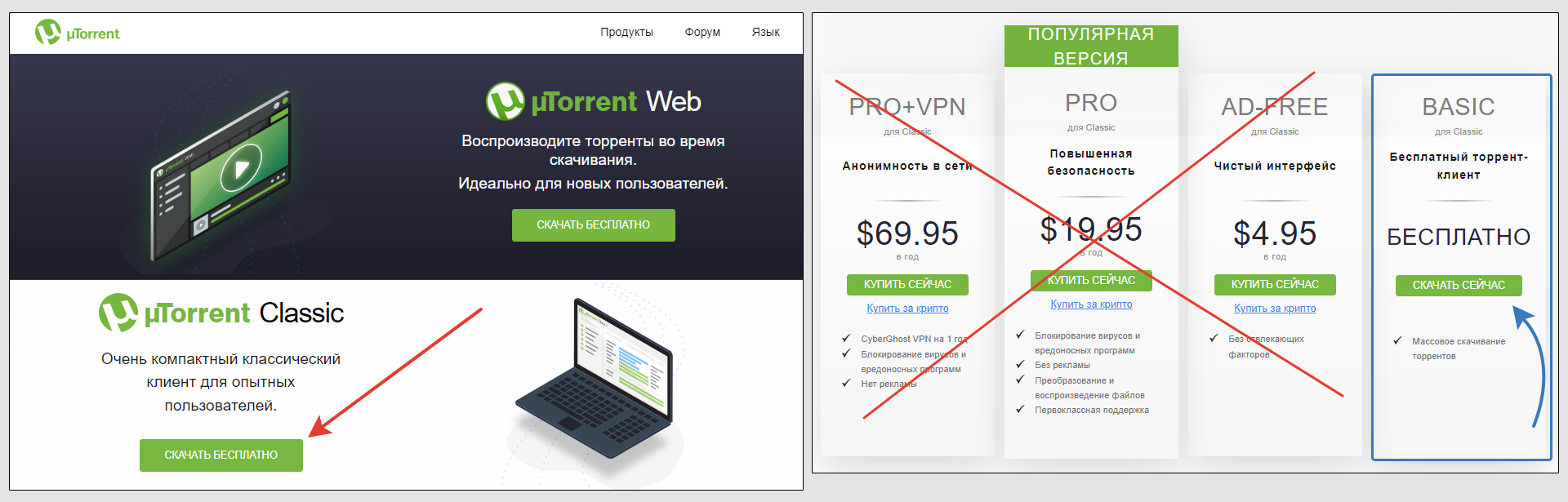
В некоторых браузерах встроенная защита способна блокировать загрузку файла, считая его нежелательным. Это же касается антивирусов, проще всего его временно выключить (ранее рассказывал, как отключить антивирус Windows 10). Просто разрешите продолжить скачивать, ничего опасного в файле нет!
Запустите файл, который скачали и начнется легкий процесс установки. Нажимайте везде «Продолжить» (Next, Agree), кроме окон, показанных ниже. Там нам программа навязывает установку дополнительного ПО, которое мы и сами позже сможем установить при необходимости.
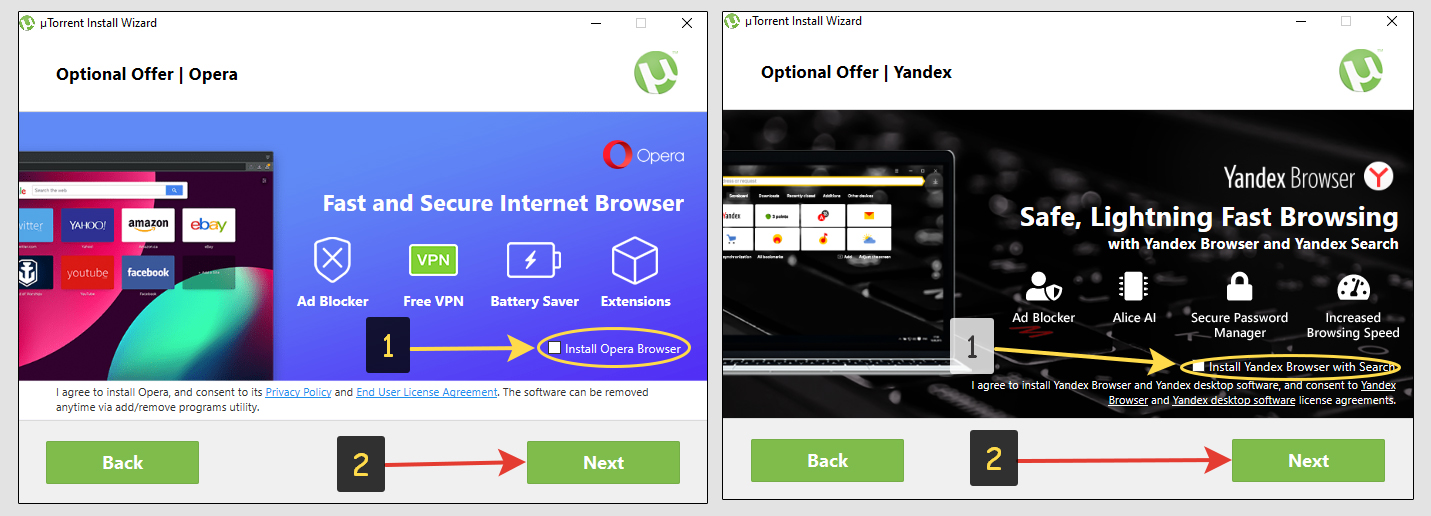
И на последнем шаге среди прочих параметров будет предложено оставить автозапуск uTorrent сразу после запуска Windows. Я рекомендую отключить эту опцию и запускать приложение только когда нам нужно что-то скачать или раздать. Зачем нагружать операционную систему во время включения тем, что сразу не нужно?
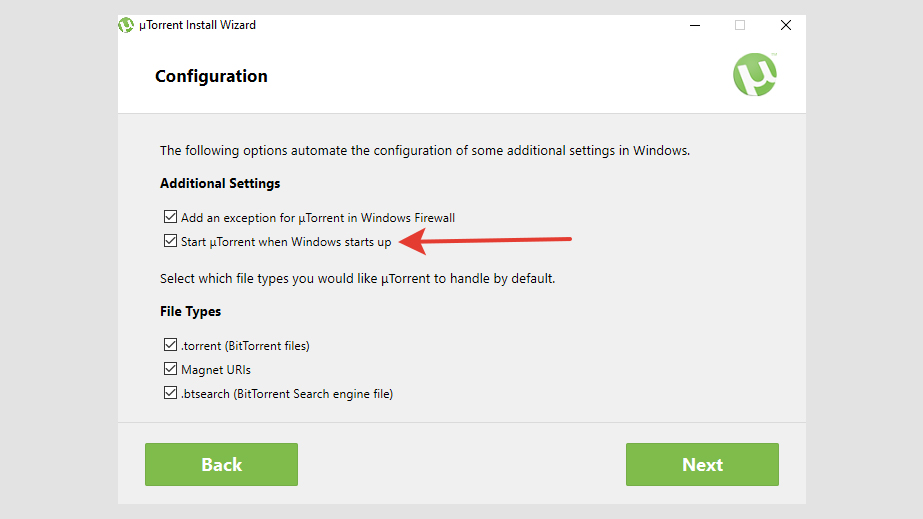
Запустите программу (если автоматически не включилась) и увидите вот такой интерфейс.
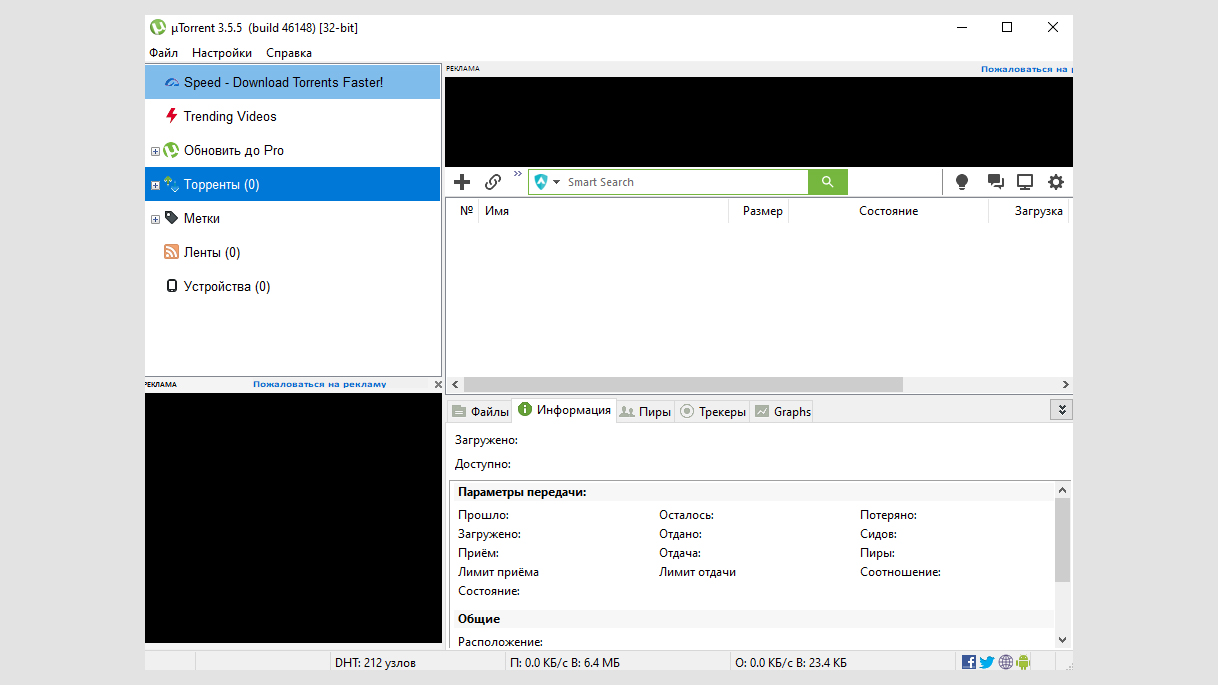
Как скачать фильм через торрент, игры, программы и другой контент
Программу мы поставили, теперь можно приступать к поиску торрент-файла с нужным нам содержимым (игрой, сериалом или другим контентом), который далее начнем скачивать.
Файл с расширением .torrent содержит только информацию о загружаемом контенте и компьютерах, откуда вы можете его скачать. Ведь технология BitTorrent позволяет скачать файл с разных компьютеров по частям (у тех пользователей, кто уже полностью или частично скачал), чем и обеспечивается максимально возможная скорость загрузки.
Такой торрент файл обычно проще всего найти на специальных ресурсах — торрент-трекерах.
Сразу предупреждаю, что многие подобные сайты просто завалены рекламными баннерами. Не нажимайте на все подряд, где доступна кнопка «Скачать». Обычно в блоках с рекламой видна соответствующая мелкая приписка «Реклама». Пример:
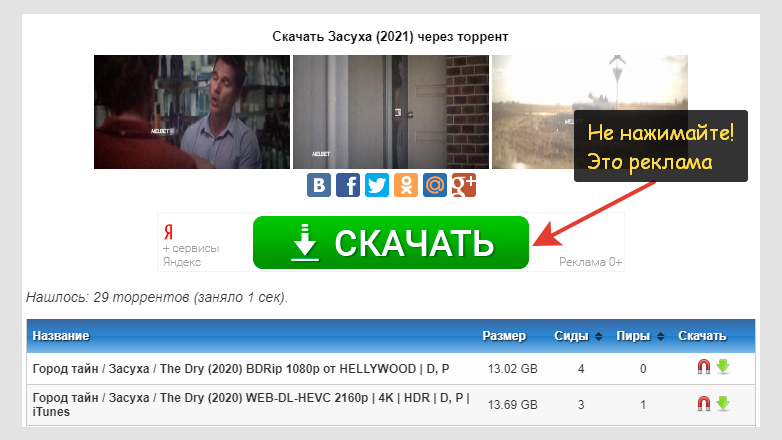
А на некоторых открываются рекламные вкладки в процессе вашего перемещения по разделам. Не обращайте внимания, просто закрывайте их.
Поиск раздач для загрузок torrent файлов: способ 1
Вот те надежные, с которых я качаю регулярно сам.
- RuTracker. Здесь можно скачивать любой софт, фильмы и игры для любых платформ;
- Kinozal.tv. Специализируется на видео (фильмах), но имеются и игры с программами;
- Tapochek.net. Ближе к Рутрекеру, тут в принципе что угодно.
А вот еще хорошие ресурсы, на которых можно даже не регистрироваться (хотя рекомендую, если будете пользоваться регулярно) и где отсутствует «рейтинг» (об этом расскажу далее):
- Rutor.info.
- Nnmclub.to
- Fast-torrent.ru (только фильмы / сериалы).
Все перечисленные, кроме Tapochek.net заблокированы на территории РФ, поэтому открыть их можно только сменив IP на тот, что принадлежит другой стране. Самое простое — через VPN (смотрите материал по ссылке выше и сможете обходить любые блокировки сайтов и скачивать то, что вам нужно). Рекомендую установить простое расширение в браузер, например, Free VPN Planet и будете в 2 клика получать доступ к закрытым ресурсам.
В основном мне хватает за глаза только 1-го. Но трех первых, чтобы что-то оттуда скачивать, потребуется сначала зарегистрироваться. С целом ничего страшного, сейчас такая процедура на большинстве сайтов необходима 😊 Тем более занимает от силы минут 5, нужно как обычно указать email (почту), придумать пароль, где-то просят еще указать ник (логин), пол.
Но есть и трекеры для скачивания без регистрации помимо тех, что указал ранее. Далее покажу, как их можно искать.
А пока что разберемся с самим процессом загрузки. Попав в свой аккаунт, на любом трекере вы найдете стандартный раздел с каталогом всех торрентов для скачивания. Он может называться по разному, например: «Трекер», «Раздачи», «Поиск».

Далее принцип также одинаков для любого трекера. Если вы знаете точно, что хотите скачать, например, фильм какой-то, то:
- Нужно в блоке с разделами отметить «Все имеющееся», чтобы поиск выполнялся по всему сразу, так больше шансов найти.
- В строку поиска указать название, что мы скачиваем с торрента, например, «мстители 2018» (не нужно ставить приписку «фильм», «сериал», «игра» и т.д., ищем только по основному названию).
- Нажимаем кнопку «Поиск».
- Внизу в таблице отобразится все то, что введенному запросу. Это называется «Раздачи».
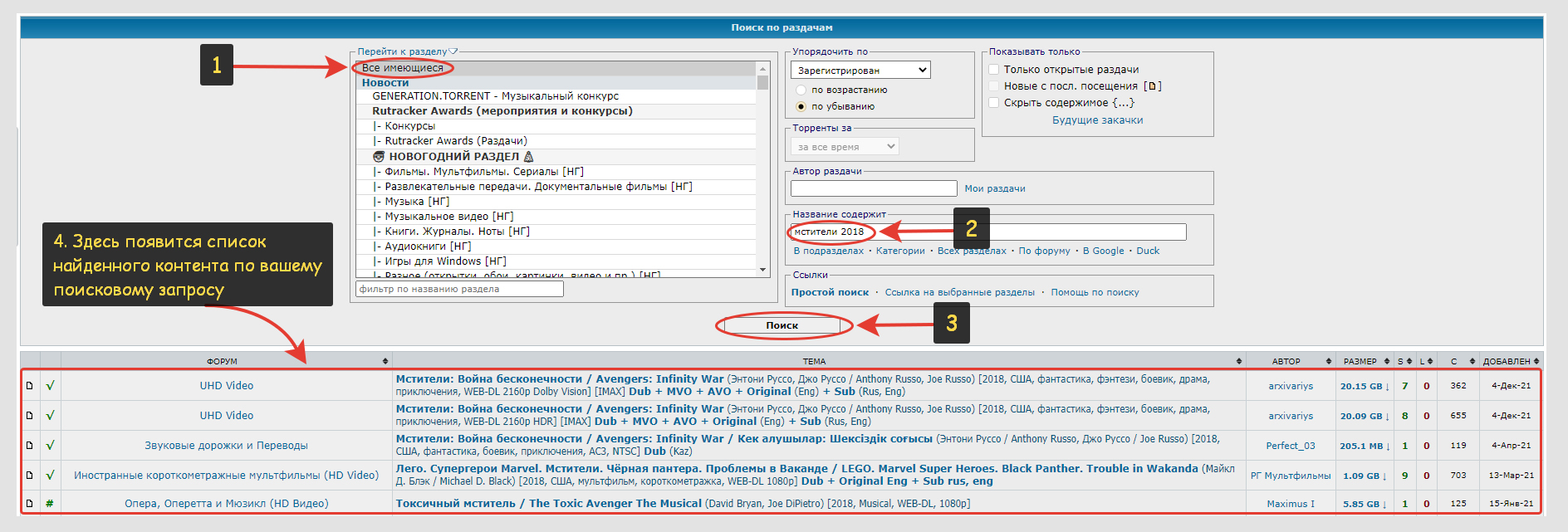
Теперь нужно выбрать из списка уже конкретно то, что вам нужно скачивать.
Кажется, что отображается несколько одинаковых раздач, но на самом деле на большинстве трекеров не допускают повторов. Просто любой фильм, например, обычно доступен в разном качестве, формате (DVD, HD и пр.) с разным дубляжом, звуком. А одна и та же программа отличается версией, под какую систему (windows / linux / mac) устанавливается, наличием языков перевода. Аналогично и с играми.
Открыв одну из раздач, достаточно нажать кнопку «Скачать» внизу, после чего этот торрент нужно будет добавить в программу торрент-клиент (uTorrent или иную, смотря что вы выбрали). Об этом рассказываю в следующей главе.
А если нажать «Список файлов» (не на всех торрент-трекерах доступна такая кнопка), то увидите, какие именно файлы вы будете скачивать.
Например, для фильма, могут скачиваться еще несколько файлов с субтитрами.
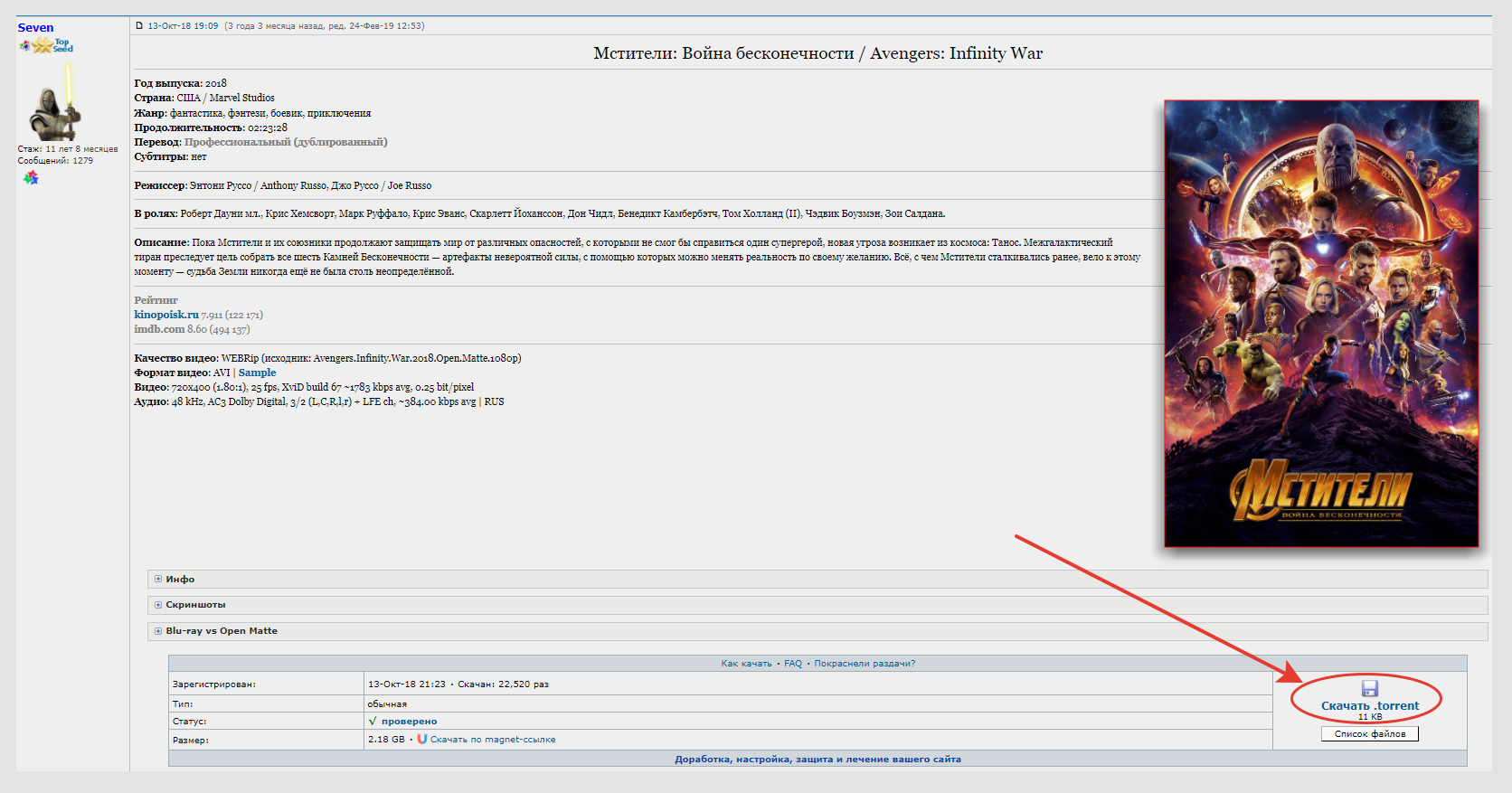
На той же странице вы сможете прочесть подробное описание, технические характеристики раздачи, которую собрались скачивать. Например:
- Для фильма: информация о дубляжах, ролях, разрешении фильма, качестве.
- Для программ: системные требования, описание, инструкции.
Внизу страницы раздачи обычно можно увидеть отзывы уже загрузивших торрент, чтобы вы могли определиться, к примеру, стоит фильм скачивать для просмотра или нет. Хотя — чужое мнение в этом случае, это такой себе ориентир, если честно 😊
Поиск торрентов через поисковую систему: способ 2
Еще один вариант найти нужный контент, чтобы скачивать через торрент — воспользоваться поисковой системой.
НЕ РЕКОМЕНДУЮ этот вариант для новичков, без опыта в компьютерной грамотности, без навыков что-либо скачивать с неизвестных сайтов. Есть большая вероятность загрузить вирус на свой ПК! Однако опытные пользователи, которые понимают и интуитивно видят, где загружается нормальный файл, а где нет, смогут найти намного больше вариантов для скачивания торрентов с нужным контентом, нежели чем на представленных сайтах из моей подборки.
- В поисковике (например, Яндекс) указываем то, что хотим скачать. Опять же, указываем только точное название, без приписок «фильм», «игра» и т.д. В конце добавляем «torrent». Пример: «город тайн 2021 torrent» (если хотел бы скачать этот фильм).
- В списке выдачи выбираем сайт, откуда будем скачивать файл с торрентом. Вариантов будет много, но лучше выбирать ресурс, расположенный повыше, например, в 1 строке. Потому что сайты находятся разные, среди них будет много ненадежных, где вместо файла с торрентом попытаются подсунуть какую-то «левую» программу или хуже того — вирус.
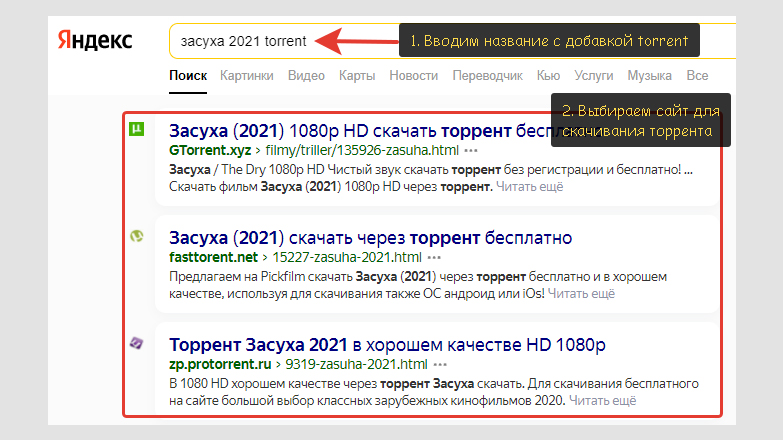
На открывшемся сайте нужно найти кнопку скачивания торрента. С ее помощью скачается такой же файл с расширением torrent. Либо на некоторых сайтах есть так называемая «magnet ссылка» (с иконкой магнита), нажав на которую браузер предложит вам сразу добавить закачку в имеющуюся на ПК программу, чтобы скачивать торренты.
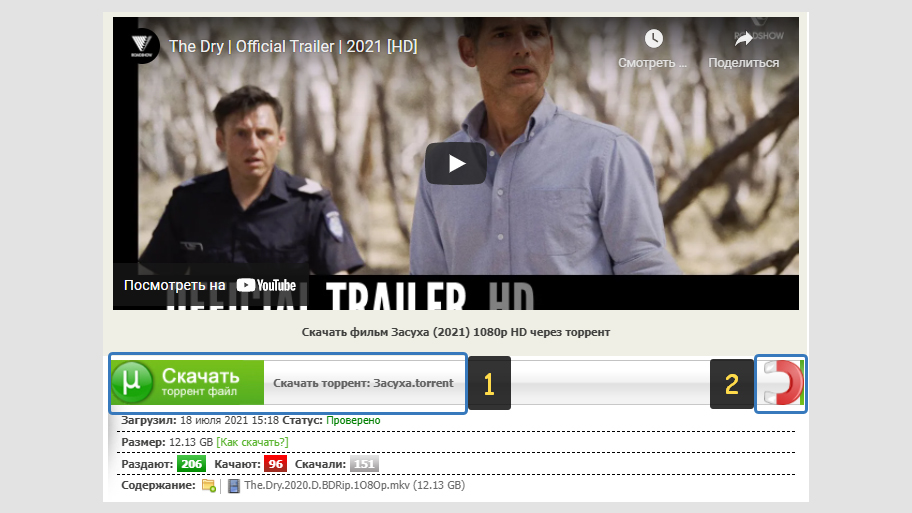
Как запустить скачивание в торрент-клиенте uTorrent
Скачанный торрент-файл просто запускаем, кликнув два раза левой кнопкой мыши. Откроется программа (в моем примере — uTorrent) и в открывшемся окне нужно:
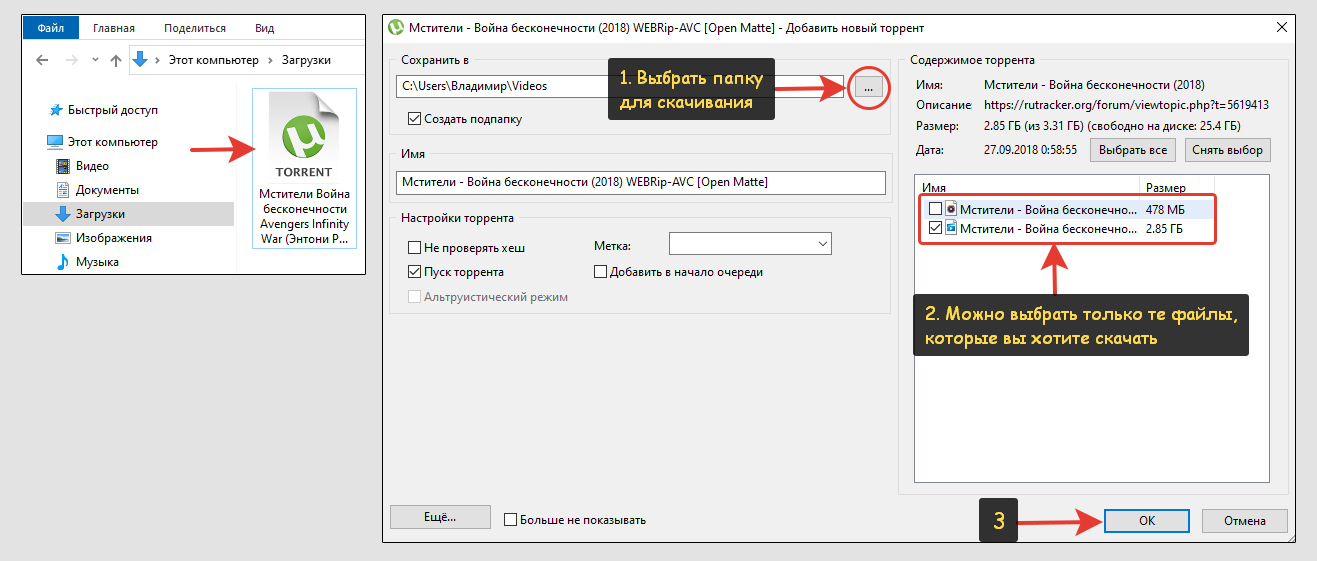
- Выбрать удобную вам папку для скачивания;
- В отдельном окне вы можете отметить только те файлы из торрента, которые хотите скачать. Например, если в раздаче торрента содержится целый сезон сериала, а вам нужны только отдельные серии, то отметьте только их в списке.
- Нажмите «ОК» и автоматически начнется загрузка.
Теперь в окне uTorrent отобразится раздача, а в строке «состояние» — процесс загрузки. В это же окно возможно перейти, открыв раздел «Торренты».
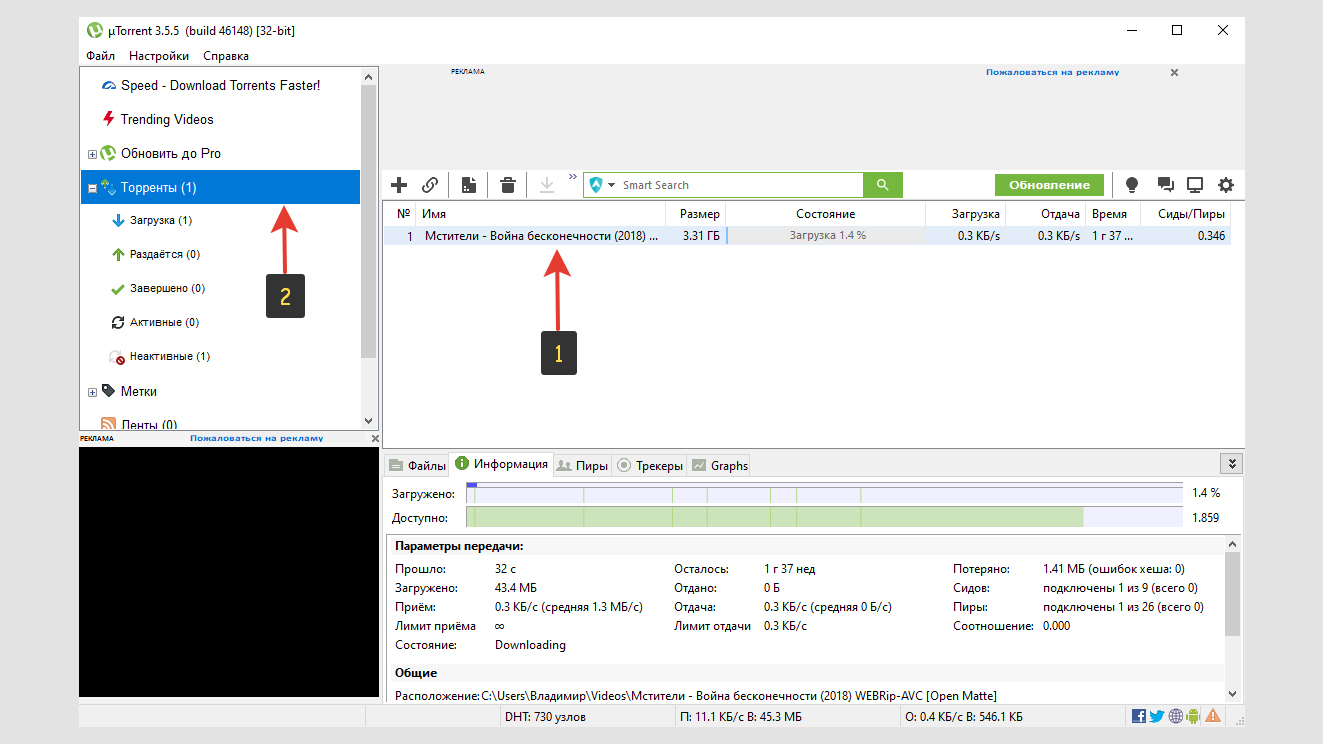
Нам осталось только дождаться окончания загрузки. А после ее окончания можно открывать нужную папку (которую указали для скачивания) и запускать фильм / программу / игру.
Если вы вдруг не помните, куда произошла загрузка, то можно кликнуть правой кнопкой мыши по загруженному файлу и выбрать «Открыть папку», после чего проводник системы сразу направит вас в том место, куда скачались файлы.
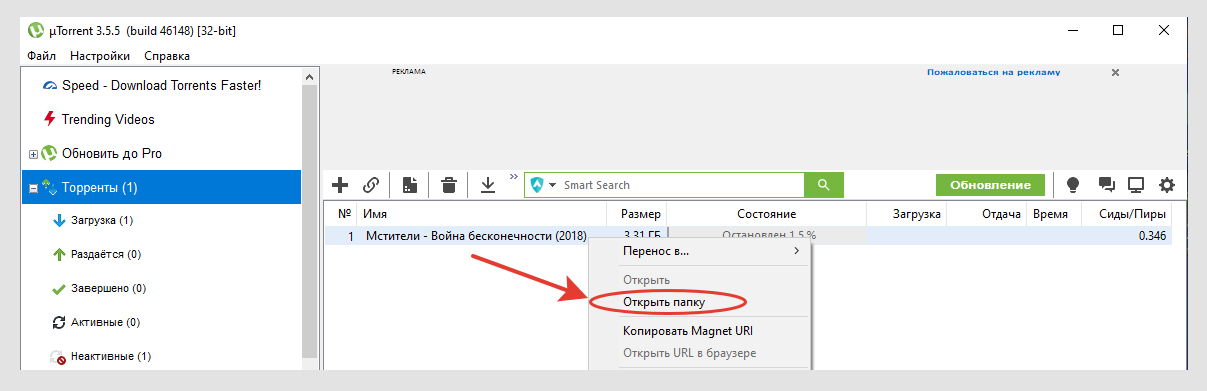
Любой торрент-клиент позволяет скачивать одновременно несколько торрентов. В окне программы они будут все отображаться.
Особенности загрузки данных с торрентов
Чтобы скачивать с любого торрента всегда и без проблем, нужно немного вникнуть в некоторые особенностей процесса.
1. Чем больше сидов, тем лучше
При поиске файла на торрент-трекерах обращайте внимание на количество сидов, либо смотрите где больше пиров.
Иначе, если сидов по нулям, то высока вероятность, что вы не сможете ничего скачать. Ведь BitTorrent — это обмен файлов между пользователями и если никто из них не раздает в данный момент нужные вам файлы, то вы его не сможете через них скачать себе.
2. Не уходите сразу с раздачи
Есть такое понятие — раздача. Когда вы уже скачали нужные файлы, если вы еще их не удалили и при этом торрент ваш запущен, то вы являетесь сидом для других пользователей, которые тоже желают скачать этот же контент.
Правило хорошего тона — не уходить сразу с раздачи. Т.е после того как скачали файлы, еще хотя бы несколько дней желательно открывать uTorrent и запускать снова тот же торрент, чтобы раздать еще кому-то.
Именно благодаря такому подходу, технология живет! Потому что если каждый будет сразу же «сваливать» после скачивания информации через торрент, то очень скоро не останется пользователей, у которых можно будет качать и процесс заглохнет…
Я обычно нахожусь на раздаче хотя бы неделю, мне позволяет свободное место на диске держать контент, даже когда он мне уже не нужен.
3. Рейтинг
Не некоторых торрент-трекерах действует рейтинговая система. Т.е пользователя, которые только скачивают со временем теряют рейтинг и потом уже не смогут ничего качать.
Из вышеперечисленных 3-х трекеров, от рейтинга отказался только RuTracker, т.е. можно загружать и не думать о том, сколько раздал.
Также без рейтинговой системы часто попадаются трекеры, если искать контент через поиск, как я показывал в способе 2 выше.
С одной стороны хорошо, когда рейтинга нет, но с другой именно он позволяет мотивировать оставаться на раздаче какое-то время, помогая скачать другим.
Как пользоваться торрентом на примере uTorrent, настройки
После того как вы уже освоили самое главное — как скачать с торрент что либо, поясню вам дополнительные возможности программы торрент-клиента, на примере uTorrent.
1. Можно ставить на паузу или останавливать загрузку
Любую задачу в программе можно поставить на паузу или остановить. Для новичка разницы между этими понятиями никакой нет. Делайте так: если нужно прекратить скачивать / раздавать на небольшое время, то выбирайте «Пауза», а если надолго, то «Стоп».
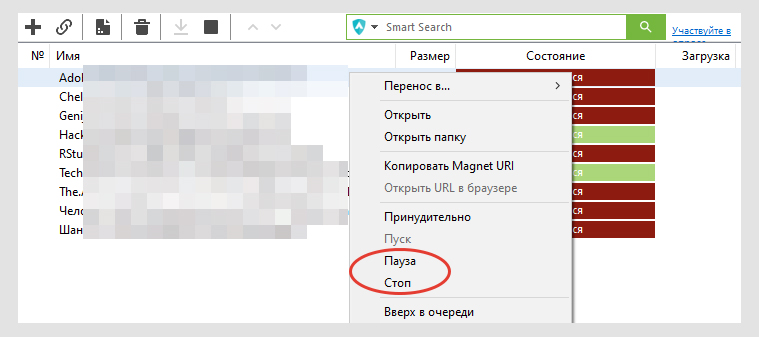
Зачем эти кнопки? Например, вы загружаете сразу несколько торрентов, но в программе стоит ограничение (сейчас подробнее о нем расскажу) на количество одновременных закачек. Тогда чтобы скачать что-то новое, самый простой вариант — приостановить остальные.
2. Информация о торрент-файле
Если кликнуть на торрент в программе, внизу в отдельном окне вы увидите подробную информацию о раздаче, которую скачиваете. Например, сколько скачали, сколько раздали другим, ссылку на раздачу на самом торрент-трекере.
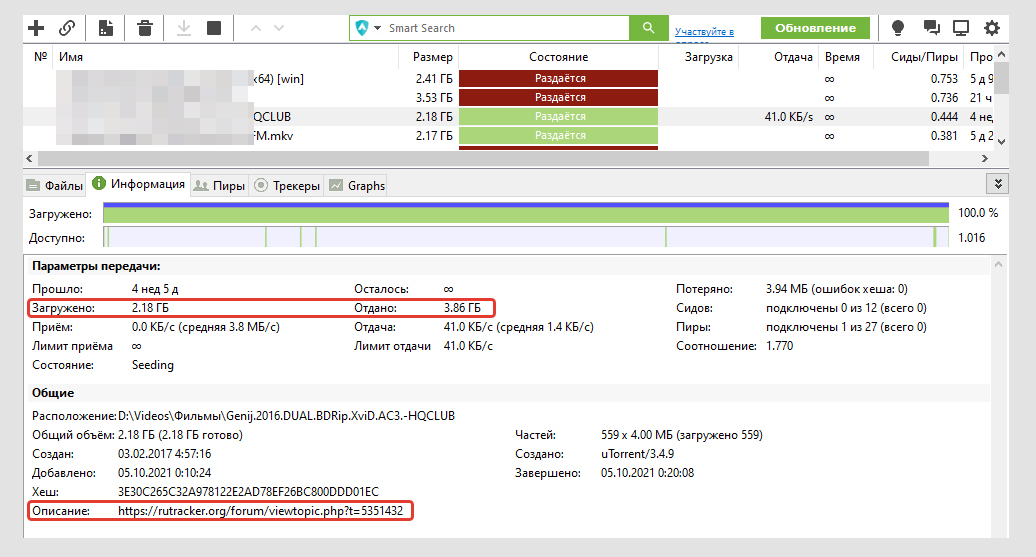
3. Важные настройки uTorrent
В программе присутствуют некоторые настройки (как и в аналогичных торрент-клиентах), о которых нужно знать. Добраться до них можем через соответствующий раздел «Настройки» — «Настройки программы».
На вкладке «Общие» настраивается автозапуск клиента при включении компьютера, включив параметр «Запускать uTorrent вместе с Windows».
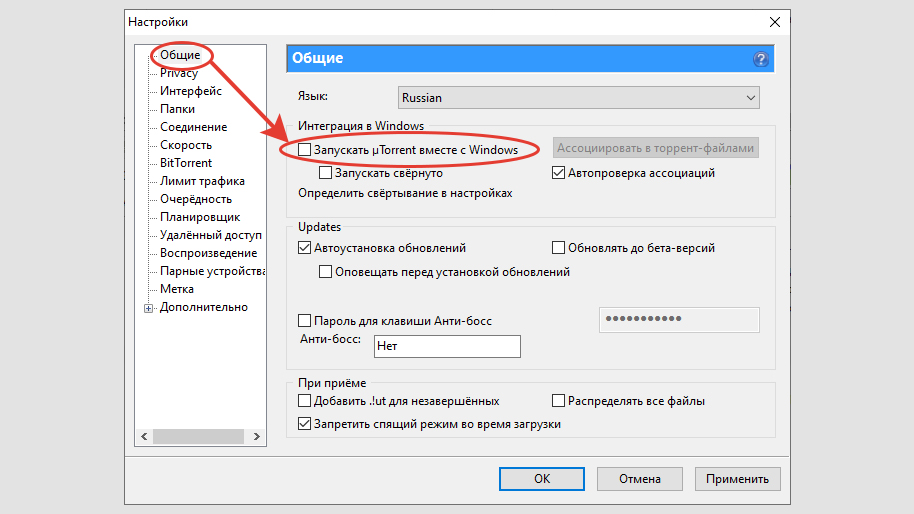
Однако не вижу в этом особого смысла. Наоборот, чтобы не грузить ОС на этапе загрузки, лучше не включать и запускать программу тогда, когда она вам нужна. Например, включили компьютер, затем запустили клиент и пусть раздает то, что вы уже скачали.
В «Скорость» настраивается скорость отдачи и загрузки. Проверьте, чтобы обе опции были со значением 0, если не хотите намеренно ограничивать скорость.
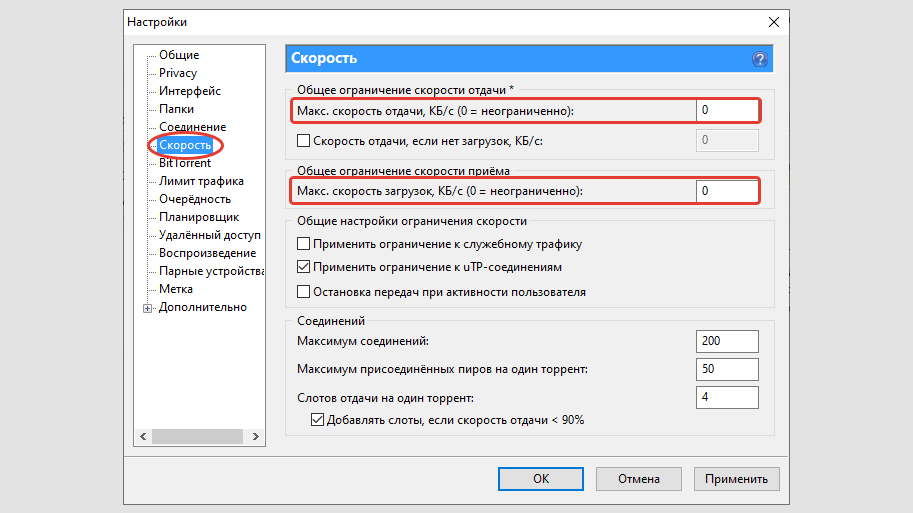
В «Очередность» можно установить количество одновременных раздач и загрузок. Как раз эти параметры влияют на то, сколько разных торрентов реально скачивать одновременно (и раздавать).
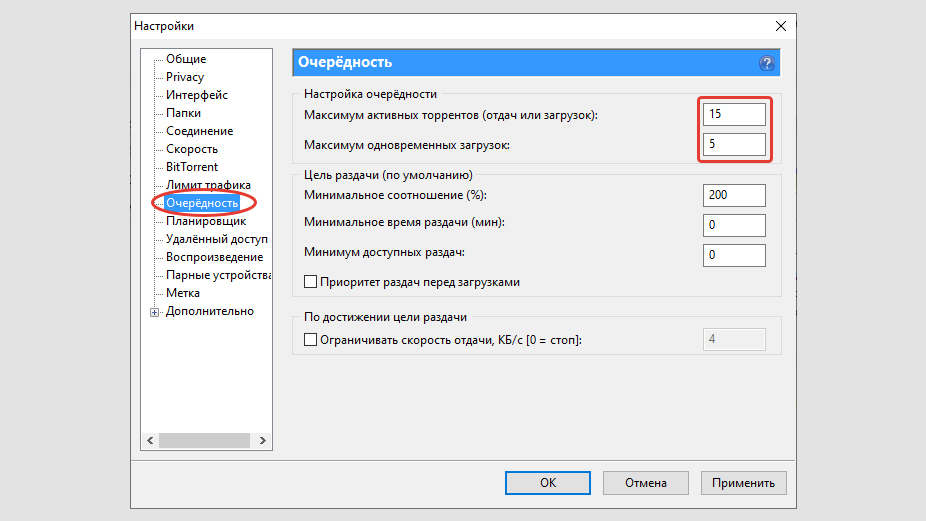
И в разделе BitTorrent менять настройки может потребоваться только, чтобы обойти ограничения мобильных операторов.
Поясню… Если вы пытаетесь скачивать через сеть мобильного оператора (МТС, Билайн и пр.), то примите во внимание их негативное отношение к раздачам через торренты, поскольку сильно нагружают сеть. Практически все они (не замечал такого сейчас только в Yota), при обнаружении соединения через торрент-трекеры, сразу урезают канал и сильно ограничивают скорость.
Так вот, при таком раскладе на открытой вкладке BitTorrent отключите все настройки кроме первых двух: «включить сеть DHT», «вкл. DHT для новых торрентов». А внизу, где шифрование протокола, поставить значение «Принудительно».
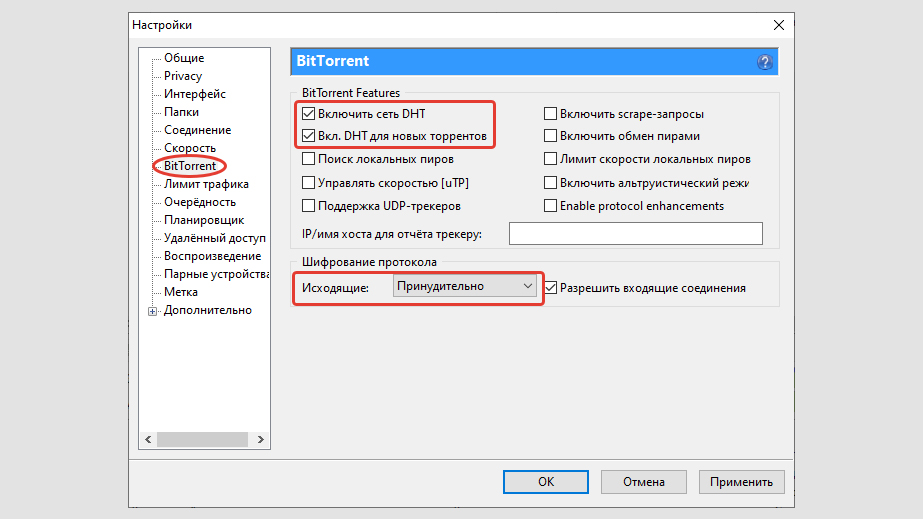
Далее вам потребуется VPN, например, Proton или Windscribe и в совокупе с включенным шифрованием, высока вероятность, что обойдете ограничение сотовых операторов и получиться скачивать через Torrent. Но так происходит не всегда и в некоторых случаях закачка вообще остановится, тогда нужно будет вернуть все настройки на место.
Не забудьте нажать «Применить» и «ОК» для сохранения настроек.
4. Удаление торрентов
Если вы захотите удалить из программы только торрент, то достаточно выбрать нужную раздачу в окне, нажать Delete и подтвердить удаление.
Но еще можно удалить torrent вместе с загруженными данными. Для этого кликните правой кнопкой мыши по раздаче и выберите «Удалить выборочно» — «Торрент файл и загруженные данные».
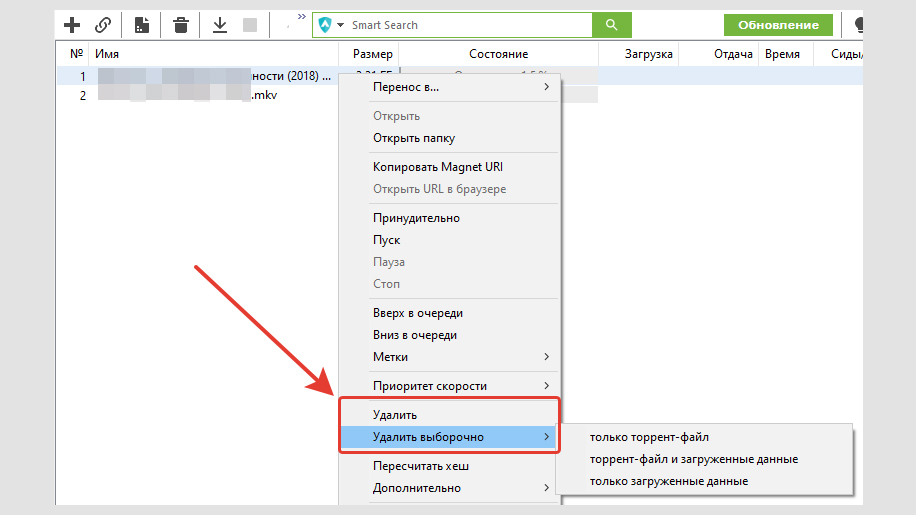
Почему не получается скачать через торрент / низкая скорость
Сейчас разберу основные моменты, связанные с очень медленной загрузкой данных через торренты, либо когда вообще невозможно скачать.
- Если скачивать через торренты это очень актуально — просто отсутствуют пользователи, которые способны вам раздать целиком нужные данные или по частям (сиды / личеры). Поэтому выше я пояснял, что нужно стараться выбирать раздачи, где сидов, чем больше, тем лучше. Чаще всего их нет лишь на очень редких раздачах (крайне невостребованные, редкие фильмы, к примеру) и то, на популярных торрент-трекерах сейчас редко наблюдаются такие проблемы.
- Проверьте, что в настройках программы (см. главу выше) у вас не включено ограничение на загрузку. Это напрямую повлияет на скорость или вообще возможность скачивать.
- Соединение через торрент-клиент блокируется вашим антивирусом / фаерволом. Попробуйте просто отключить всю защиту на компьютере и если закачка началась, значит нужно корректно настроить защиту — добавить uTorrent или другой клиент в исключения.
- Не забывайте то, что в программах, где скачиваете с торрентов, скорость измеряется чаще всего в Мб / сек (мегабайты), а скорость в тарифах интернет-провайдеров в Мбит / сек (мегабиты). Это очень часто путает новичков. Например, по вашему тарифу максимальная скорость загрузки = 10 Мбит / сек. Делим на 8 (в одном байте 8 бит) и получается 1.25 Мб / сек. Этого конечно маловато и покажется, что скачивание идет медленно. У меня дома скорость 300 мбит, т.е. 37.5 Мб. Вот другое дело 😊 Загрузка даже файлов 10 Гб идет менее чем за минуту.
- Выше рассказывал про ограничение на скачивание с торрентов от мобильных операторов.
- Банально, но не все про это вспоминают. Учтите, что по Вай Фай скорость передачи всегда ниже, в некоторых случаях очень ощутимо (особенно если точка доступа находится через несколько стен). Так может приходится подолгу скачивать, потому что скорость низкая из-за плохого соединения с роутером? Попробуйте по проводу, это идеальный вариант.
Основные выводы
Уверен, что по данной статье вы разобрались, как скачивать через торрент, пользоваться торрент-клиентом.
Не упускайте эту классную возможность легко добывать любой контент из интернета на высокой скорости, в отличие от каких-то сайтов «варезников», где скорость закачки зависит еще от характеристик и настроек их сервера. А на некоторых сайтах будут специально ограничивать скорость, предлагать купить платную подписку для ее увеличения 😄
Если речь идет о скачивании фильмов, то кто-то наверняка задастся вопросом: «Зачем, если все можно найти фильм в онлайне»? Верно, если подписка имеется на какой-нибудь онлайн-кинотеатр, то да! На при этом, нужно отличное качество соединения с интернет, иначе «тормоза» при просмотре обеспечены, что портит весь процесс. А если и подписки нет, то найти фильм бесплатно и с хорошим качеством видео / звука для просмотра в онлайн, порой, задача не из простых.
Поэтому мне больше нравится смотреть кино из скачанного на устройство файла, нежели в онлайн в случаях, когда нет возможности воспользоваться подписками из-за плохого интернет-соединения. Ничего не тормозит, связь не обрывается, красота!
Надеюсь у вас все получилось, а если вопросы остались, пишите мне ниже в комментариях и я постараюсь помочь.